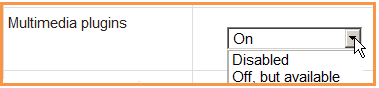« Gestion des filtres » : différence entre les versions
- Liens automatiques des activités
- MathJax
- Notation Algebra
- Convertir les URLs en liens et images
- Liaison automatique des bases de données
- Afficher les binettes sous forme d'images
- Protection des adresses de courriel
- Liaison automatique des glossaires
- Plugins multimédia
- Contenu multilingue
- Notation TeX
- HTML tidy
- Caviardage
Aucun résumé des modifications |
Aucun résumé des modifications |
||
| Ligne 15 : | Ligne 15 : | ||
* Sélectionnez "Activé" (toujours disponible pour tous les cours),"Désactivé mais disponible" (les enseignants peuvent choisir d'activer le filtre pour le cours ou l'activité) ou "Désactivé" (toujours désactivé pour tous les cours) comme requis pour chaque filtre. | * Sélectionnez "Activé" (toujours disponible pour tous les cours),"Désactivé mais disponible" (les enseignants peuvent choisir d'activer le filtre pour le cours ou l'activité) ou "Désactivé" (toujours désactivé pour tous les cours) comme requis pour chaque filtre. | ||
[[Fichier:.png]] | [[Fichier:Activé.png]] | ||
* Utilisez les icônes fléchées haut/bas pour disposer les filtres dans l'ordre dans lequel ils doivent être appliqués. Si vous constatez qu'un filtre particulier ne fonctionne pas, essayez de le déplacer plus haut dans la liste. | * Utilisez les icônes fléchées haut/bas pour disposer les filtres dans l'ordre dans lequel ils doivent être appliqués. Si vous constatez qu'un filtre particulier ne fonctionne pas, essayez de le déplacer plus haut dans la liste. | ||
| Ligne 27 : | Ligne 27 : | ||
{| | {| | ||
| [[Fichier:.png|vignette|Paramètres des filtres dans un forum|left]] | | [[Fichier:Paramètresfiltres.png|vignette|Paramètres des filtres dans un forum|left]] | ||
| [[Fichier:.png|vignette|Gestion des filtres au niveau du site]] | | [[Fichier:Gestionfiltres.png|vignette|Gestion des filtres au niveau du site]] | ||
|} | |} | ||
Dernière version du 29 avril 2019 à 15:13
Remarque : la traduction de cette page n'est pas terminée. N'hésitez pas à traduire tout ou partie de cette page ou à la compléter. Vous pouvez aussi utiliser la page de discussion pour vos recommandations et suggestions d'améliorations.
Gestion des filtres au niveau du cours ou de l'activité
Pour activer/désactiver les filtres dans un cours ou une activité :
- Aller dans Administration > Administration des cours > Filtres ou si vous êtes dans une activité Administration > Administration des activités > Filtres.
- Mettre chaque filtre en marche ou à l'arrêt selon les besoins.
- Cliquez sur le bouton "Enregistrer les modifications".
Gestion des filtres au niveau du site
Un administrateur de site peut activer les filtres pour le site dans Administration > Administration du site > Plugins > Filtres > Gérer les filtres.
- Sélectionnez "Activé" (toujours disponible pour tous les cours),"Désactivé mais disponible" (les enseignants peuvent choisir d'activer le filtre pour le cours ou l'activité) ou "Désactivé" (toujours désactivé pour tous les cours) comme requis pour chaque filtre.
- Utilisez les icônes fléchées haut/bas pour disposer les filtres dans l'ordre dans lequel ils doivent être appliqués. Si vous constatez qu'un filtre particulier ne fonctionne pas, essayez de le déplacer plus haut dans la liste.
- Si cette option est activée, le filtre MathJax doit être en haut (appliqué en premier).
- Les filtres de notation MathJax et TeX peuvent être activés en même temps. La notation TeX apparaîtra normalement en premier et sera remplacée plus tard par MathJax. L'utilisation des deux ensemble peut améliorer l'expérience de l'utilisateur lorsque toutes les mathématiques sont en mode d'affichage.
- Ne laissez tous les filtres s'appliquer qu'au contenu, sauf si vous avez particulièrement besoin d'un filtre, tel que le filtre Contenu multilingue qui s'applique également aux titres.
Certains filtres ont des paramètres supplémentaires, auxquels vous pouvez accéder via les liens de la colonne Paramètres.
Astuce : Le paramètre "Désactivé mais disponible" est utile par exemple si vous ne voulez que des binettes à utiliser dans les forums sociaux.
Capacités de filtre
Il n'y a qu'une seule capacité de filtre, Gérer les paramètres du filtre local, qui est autorisée pour les rôles par défaut du gestionnaire et du professeur.